油畫效果,通過PS制作逼真的油畫效果人物
這個時候,照片的油畫色調已經調的差不多了,但是我還想給照片的高光處再加一點點油畫光暈的感覺,這樣會帶有一點點油畫的油感~
于是我蓋印了一個圖層(快捷鍵:ctrl+shift+alt+e) 然后選擇高光(快捷鍵:ctrl+alt+2)。然后在蓋印的圖層上復制,將高光復制出來(復制圖層的快捷鍵是ctrl+j) ,然后選擇濾鏡里的高斯模糊,模糊高光圖層到大致有一點暈開的感覺就好,然后再將高光圖層復制一層,接著合并這兩個圖層(合并快捷鍵是ctrl+e),將合并后的圖層混合模式改為強光,這時,照片就會顯示出一種油油的光暈的感覺,如下圖所示。
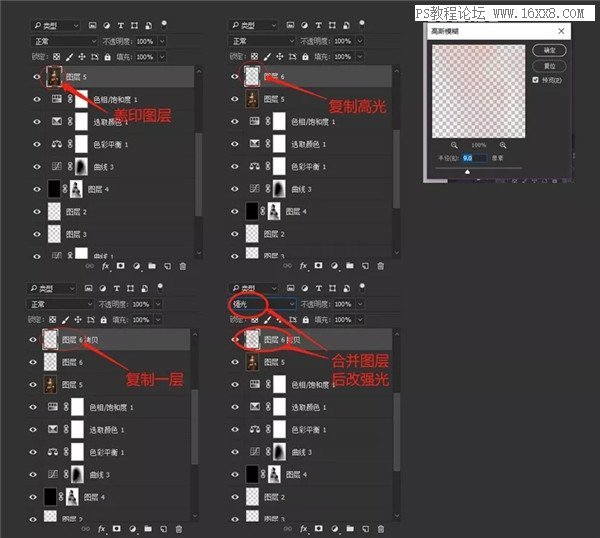

但是我并不需要所有的高光處都這么油,于是我新建了一個蒙版,反相為黑色,然后用白色畫筆將人物需要油油感覺的地方擦出。具體參數如下所示。
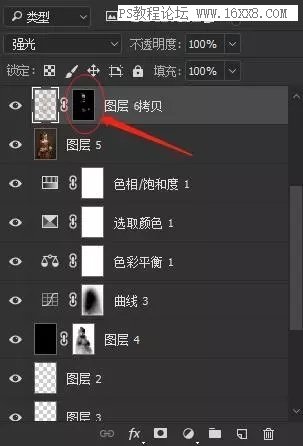

這時候照片已經有了一點點高光光暈的效果,接下來就要給照片加上油畫特有的紋理感,這里可以直接加紋理素材然后把素材混合模式改為疊加,也可以自己制作個相似的。
我是直接蓋印一個圖層,然后將圖層進入到camera raw濾鏡里加顆粒,進入快捷鍵是ctrl+shift+a ,然后選擇fx這個選項,將顆粒設置成想要的樣子,大小根據照片效果來調。
調整好了以后點確定再進入ps里繼續調整。這里為了更好看,我選擇高光后按住alt鍵然后點擊蒙版,這個時候剛才的顆粒效果就只會作用于高光以外的部分,具體步驟和效果圖如下所示:
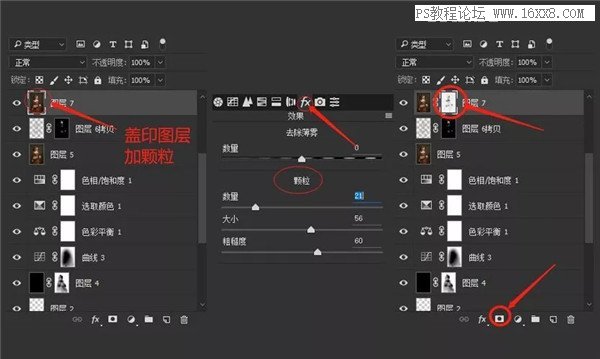

油畫筆觸
加完顆粒后再給照片加一點油畫筆觸的感覺,這樣會更接近油畫的感覺。于是我又蓋印了一個圖層,并且選擇濾鏡-風格化-油畫,點進去以后就可以根據喜好調整油畫筆觸的大小和風格了。
調整好了以后點確定,這時我只想讓筆觸效果作用于高光以外的部分,于是我再次選擇高光后按住alt鍵點擊蒙版,這時,油畫筆觸效果也就只對高光以外的部分有顯示了。具體調整的參數和效果圖如下所示。


照片到這里就只剩下細節的調整和液化了,調整完以后的效果圖如下。

原圖的對比效果圖。

每個人對修圖的顏色感覺不同,每次調色都不一定能調出同樣的顏色,我們一邊學習一邊調色,感受調色的樂趣所在。
下一篇:光線教程,制作路燈燈光教程




























